步骤4
添加一个内发光使用设置:
混合模式:颜色加深
不透明度:100%
杂色:100%
颜色# e7dabc
大小:35
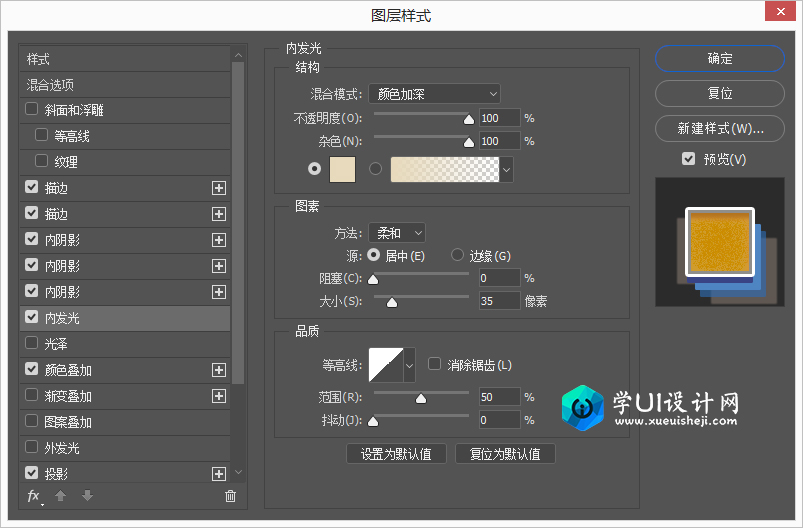
步骤5
添加一个颜色叠加使用设置:
颜色# d09c2d
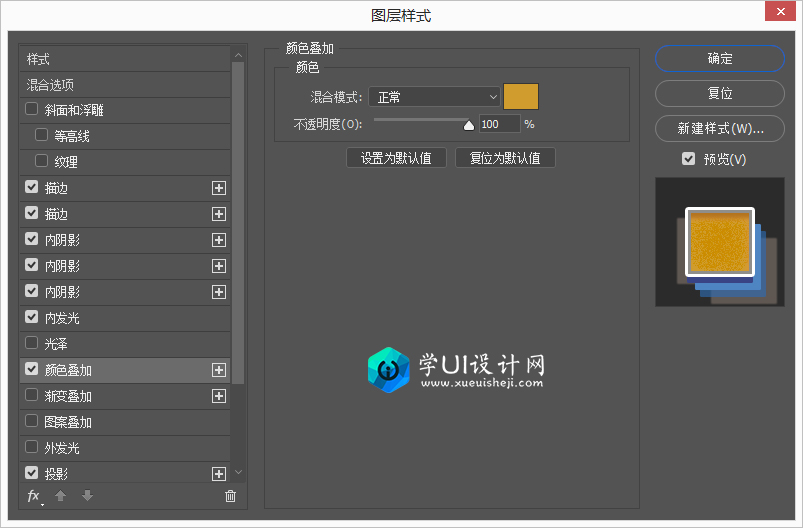
步骤6
添加一个投影使用设置:
颜色# 394485
不透明度:100%
距离:8
扩展:100
大小:4
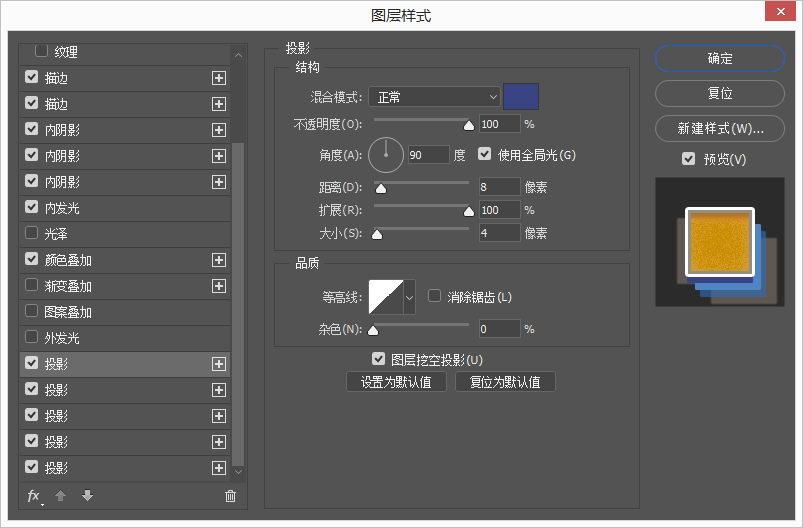
步骤7
添加的另一个实例投影设置:
颜色# 4e85c2
取消使用全局光
角:119
距离:17
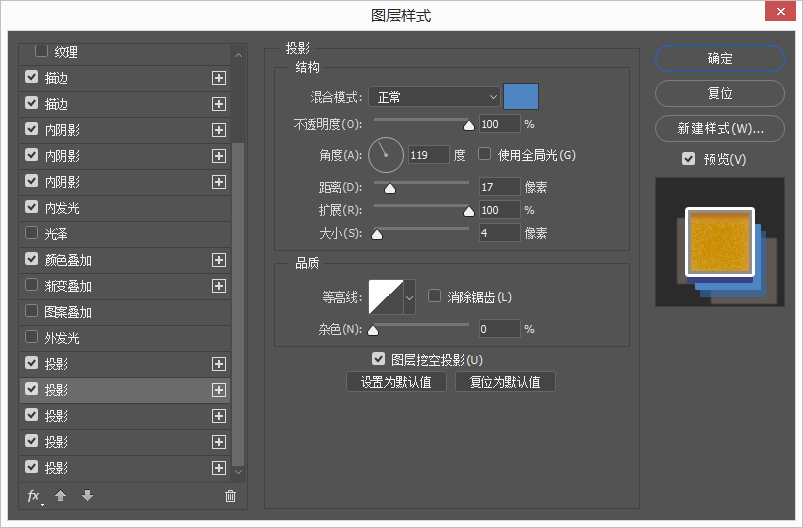
步骤8
添加的三分之一个实例投影设置:
颜色# 2d6db5
不透明度:61%
角:121
距离:26
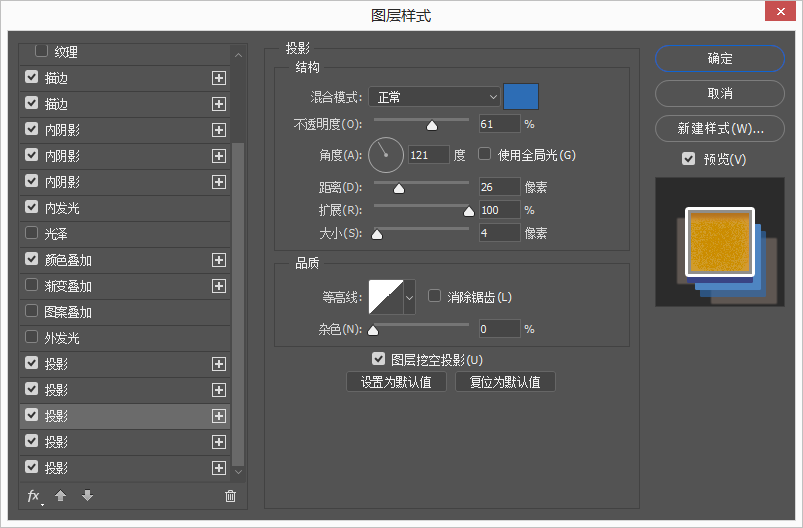
步骤9
添加的四分之一个实例投影设置:
颜色# c1a89a
不透明度:35%
角:41
距离:13
扩展::47
大小:9

步骤10
添加的五分之一个投影这种情况将是第四个非常相似,这将创建五分之一个实例在下面第四,与完全相同的设置。以下的变化:
角:130
距离:38
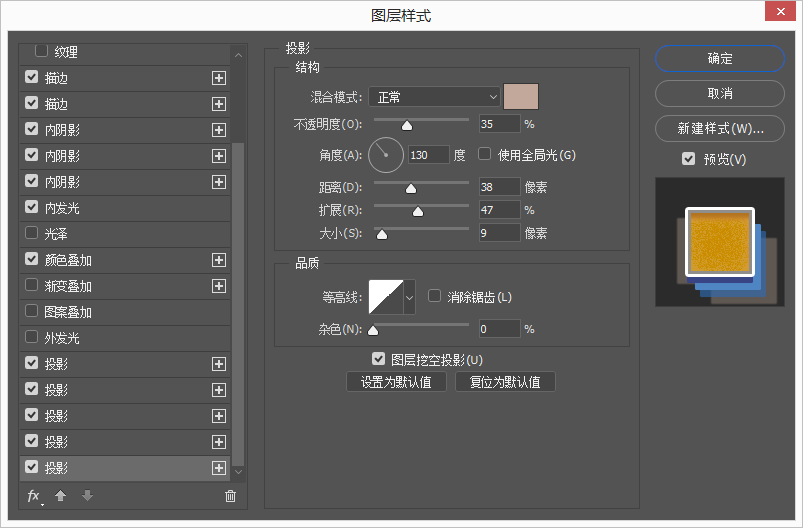
4、添加纹理
一旦你完成了图层样式,把低劣的纸张纹理在图像的顶部图层,根据需要调整它的大小。然后,更改图层的混合模式到线性加深,和其不透明度到50%。

最终效果图:


↓↓↓
【白嫖福利 | 限时领取】
摹客超级版会员(价值1250元)解锁摹客协作、摹客RP、摹客DT所有功能。
公众号主页发送 “激活” 免费获取 激活码
↓↓↓
公众号主页发送 “字体” 获取 全套可商用字体包...
↓↓↓
公众号主页发送 “vi” 获取 500个著名品牌vi设计手册...





















